Heim >System-Tutorial >Windows-Serie >So zeigen Sie die Win11-Computerkonfiguration an
So zeigen Sie die Win11-Computerkonfiguration an
- WBOYWBOYWBOYWBOYWBOYWBOYWBOYWBOYWBOYWBOYWBOYWBOYWBnach vorne
- 2024-01-11 22:33:163143Durchsuche
Die Computerkonfiguration ist eine sehr wichtige Information über unseren Computer. Für uns ist es am besten, die eigene Computerkonfiguration sehr gut zu kennen, damit wir beurteilen können, ob wir große Spiele spielen, höhere Grafiken öffnen usw. Deshalb werde ich Ihnen heute beibringen, wie Um Win11 zu verwenden, überprüfen Sie die Computerkonfiguration. Sehen wir uns unten an.
So überprüfen Sie die Computerkonfiguration in Win11
1 Klicken Sie auf das Windows-Symbol in der Taskleiste unten oder drücken Sie die „Windows-Taste“ auf der Tastatur, um das Startmenü zu öffnen.
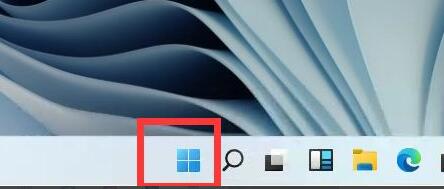
2. Suchen Sie im Startmenü nach „Einstellungen“, normalerweise nach der zahnradförmigen Schaltfläche in der oberen rechten Ecke.
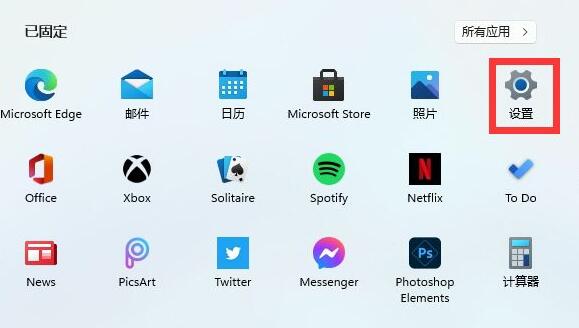
3 Suchen Sie dann in der Einstellungsoberfläche nach der Option „System“. und klicken Sie, um einzutreten.
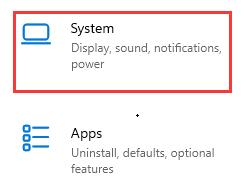
4. Detaillierte Informationen zur Computerkonfiguration finden Sie unter „Info“ auf der rechten Seite des Systems.
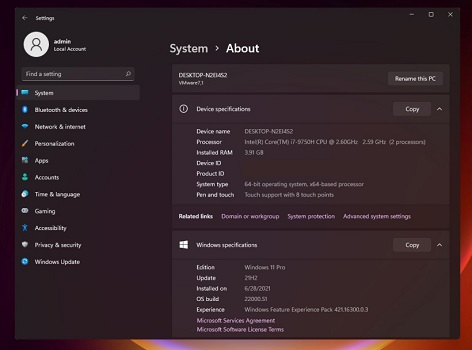
Sie können auch Software von Drittanbietern herunterladen, um Ihre Computerkonfiguration detailliert und bequem zu überprüfen
Das obige ist der detaillierte Inhalt vonSo zeigen Sie die Win11-Computerkonfiguration an. Für weitere Informationen folgen Sie bitte anderen verwandten Artikeln auf der PHP chinesischen Website!

